Sådan konverteres FLAC til ALAC på Windows og Mac-computere
Som en af fans af hi-res-lyd skal du være fortrolig med FLAC-filen.
Du kan afspille de FLAC-filer, der rippes fra dine cd-samlinger eller købes i en hi-res-butik på mange afspillere, f.eks. En bil eller stereoanlæg. Men når du vil importere FLAC-filerne til iTunes og afspille dem på iOS-enheder, før iPhone 7 kører i iOS 11, finder du ingen af filerne.
FLAC accepteres ikke af iTunes eller iOS-enheder før iPhone 7.
Løsningen på det er at konvertere FLAC til Apple-understøttet tabsfrit format, Apple Lossless Audio Codec (ALAC).
Artiklen gibberish ikke, men den detaljerede guide på 2 måder at konvertere FLAC til ALAC i den følgende beskrivelse.

- Del 1. Sådan konverteres FLAC til ALAC uden at miste kvalitet (Desktop)
- Del 2. Sådan konverteres FLAC til ALAC Online
- Del 3. Ofte stillede spørgsmål om FLAC til ALAC
Del 1. Sådan konverteres FLAC til ALAC uden at miste kvalitet (Desktop)
Den nemmeste anbefalede måde at konvertere FLAC til ALAC på er at bruge desktopvideoomformeren, Vidmore Video Converter.
Vidmore Video Converter er FLAC til ALAC konverter til Windows 10/8/7 / Vista / XP og Mac.
Det er video- og lydkonverteringsprogrammet til batchkonvertering af FLAC til ALAC med opretholdelse af original kvalitet ved at justere codec, bithastighed, samplingsfrekvens osv. Før konvertering kan du bruge lydredigeringsfunktionen til at klippe FLAC-fil og flette dem. Desuden vil hardwareacceleration fremskynde FLAC til ALAC-konverteringen, især når du får en batchkonverteringsopgave.
Følg de enkle trin, du kan konvertere FLAC-musik til ALAC-lydfiler for nemt at afspille dem på iPhone, iPad, iPod og iTunes.
- Konverter FLAC, WAV, AIFF, APE, MP3, AAC, WMA, OGG osv. Til ALAC.
- Uddrag ALAC fra MP4, MOV, MKV, WMV, M4V, MXF, AVI, VOB osv.
- Batch konvertere FLAC til ALAC filer for at spare din tid meget.
- Juster kanal, samplingshastighed, indkoder, bithastighed osv., Før du konverterer FLAC.

Lad os nu nedbryde den nøjagtige proces med at ændre FLAC til ALAC.
Trin 1. Download FLAC til ALAC-konverter
Gratis download Vidmore Video Converter til din computer grundigt ved at klikke på følgende downloadlink til din computer. Den har Windows- og Mac-version, og download den nøjagtige version, du har brug for. Derefter skal du følge instruktionerne på skærmen for at installere og køre den.

Trin 2. Tilføj FLAC-filer
Klik på “Tilføj fil”-Knappen for at importere de valgte FLAC-filer og hele FLAC-mappen til denne software. Alternativt kan du bare vælge FLAC filer først, og træk og slip dem derefter direkte i konverteren.
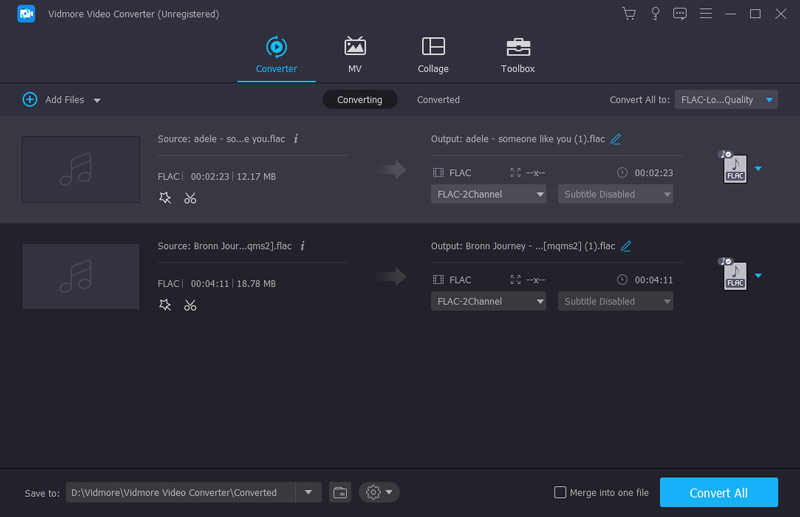
Trin 3. Rediger FLAC-filer (valgfrit)
Denne software giver dig lydredigeringsfunktioner, før du konverterer til ALAC.
Klik på “Klip”For at begynde at trimme og opdele FLAC-filerne baseret på dine behov.

Klik på “Redigere”I hovedgrænsefladen for at justere lydstyrken ved at flytte værdilinjen.

Trin 4. Tilpas ALAC-codec
Indtast alac i søgefeltet for at finde og vælge “ALAC - Apple Lossless Audio Codec (* .m4a)”Fra rullelisten med“ Profil ”.
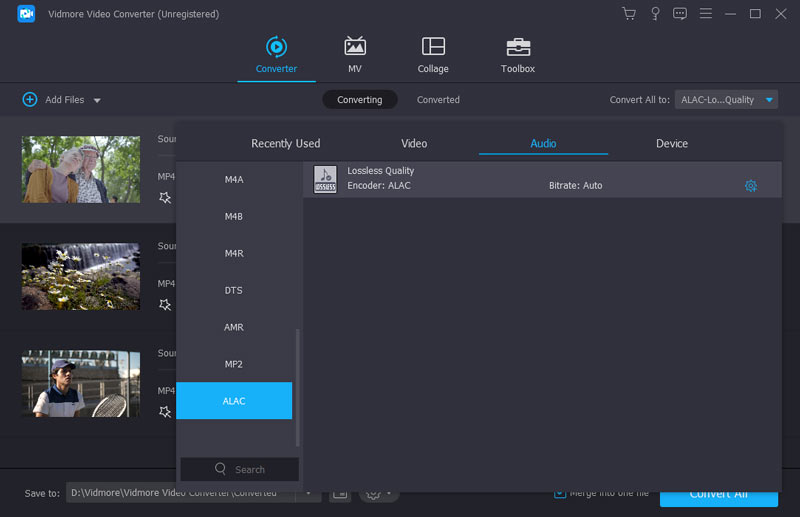
For flere indstillinger skal du klikke på "Indstillinger" ud for ALAC-outputformatet for at justere lydkodek, kanaler, bithastighed og samplingshastighed.
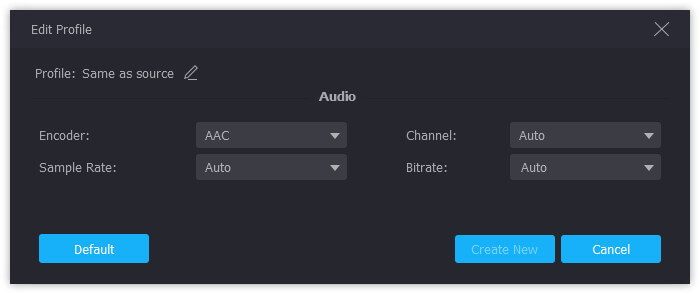
Trin 5. Konverter FLAC til ALAC
Du kan klikke på “Anvend på alle”Til batchkonvertering af FLAC til ALAC som outputformat. Klik derefter på “Konvertere”For at begynde at konvertere MP3 til OGG på din computer.
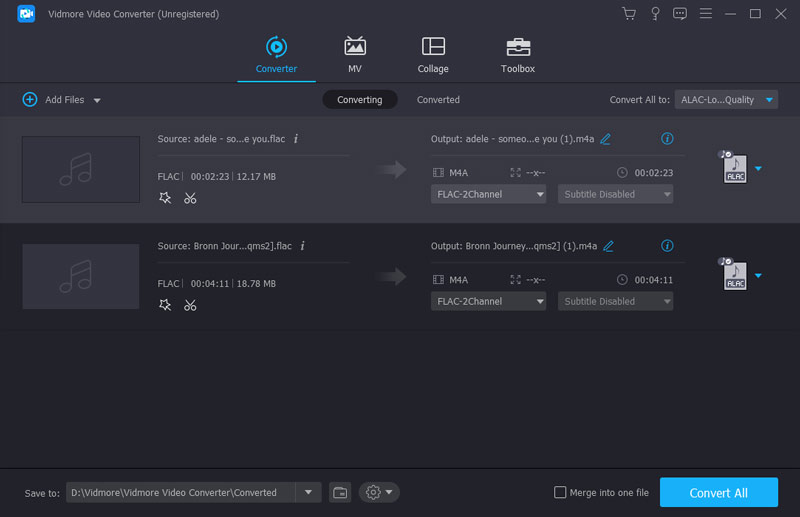
Det er alt der er ved det.
Vidmore er ikke den eneste FLAC til ALAC lydkonverter til Windows og Mac. Du kan prøve den gratis online lydkonverter i den næste del.
Del 2. Sådan konverteres FLAC til ALAC Online
Trin 1: Gå til https://www.files-conversion.com/audio-converter.php, klik på "Tilføj en fil" for at uploade en eller flere FLAC-filer til denne gratis online lydkonverter.
Trin 2: Vælg "ALAC (Apple Lossless Audio Codec) (.m4a)" fra rullelisten "Konverter til".
Trin 3: Klik på "Konverter" for at begynde at ændre FLAC til ALAC online.
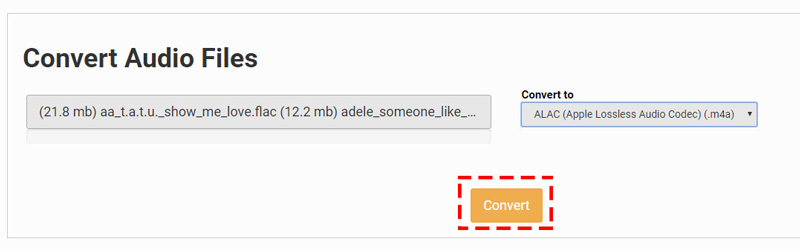
Tips:
1. Den gratis online FLAC til ALAC-konverter er langsom til at fuldføre konverteringsopgaven.
2. Nogle af siderne begrænser muligvis brugen af filstørrelse eller antal
3. For de private FLAC-filer skal du være forsigtig.
Del 3. Ofte stillede spørgsmål om FLAC til ALAC
1. FLAC VS. ALAC, hvilken er bedre?
ALAC, Apple Lossless, også kendt som Apple Lossless Audio Codec (ALAC) eller Apple Lossless Encoder (ALE), er den tabsfri lydkodec udviklet af Apple.
FLAC, Free Lossless Audio codec, er de tabsfri lydkodningsformater til digital lyd. Det er det åbne format med royaltyfri licensering med metadatamærkning, albumomslag osv.
Som kvalitet er de begge tabsfri kvalitet.
Med hensyn til kompatibilitet kan FLAC afspilles i de fleste afspillere som bilen, hjemmestereo, mens ALAC kun er kompatibel med Apple iTunes og iOS-enheder.
Med hensyn til filstørrelsen, selvom begge er tabsfri, er ALACs komprimering ikke så effektiv som FLAC, så din ALAC-fil kan være lidt større end den samme FLAC-fil.
Lad os være klare over noget her, FLAC er vinderen, men den eneste svaghed er, at FLAC ikke er kompatibel med iTunes eller iPhone 7, før den kører i iOS 11.
2. Kan iTunes eller VLC konvertere FLAC?
Ingen.
Selvom iTunes kan kode sangene til AAC, AIFF, ALAC, MP3 og WAV, understøtter det ikke konvertering af FLAC-filer.
VLC er en anden universel medieafspiller og konverter. Det kan dog ikke konvertere FLAC til ALAC. Det lader dig kun konvertere FLAC til MP3, AAC, AC-3 og OGG.
3. Mister den kvaliteten efter konvertering af FLAC til ALAC?
Ingen.
Generelt er både FLAC og ALAC den tabsfri lydkvalitet, så den mister kvalitet efter konvertering fra FLAC til ALAC eller ALAC til FLAC. Men hvis du foretog nogle indstillinger som prøvehastighed, bithastighed osv., Mens du konverterer mellem de to formater, kan du muligvis finde ud af, at kvaliteten ændres.
4. Er M4A det samme som ALAC?
Ingen.
.m4a er filtypenavnet for ALAC. .M4a er også filtypenavnet for ACC-filen (Advanced Audio Coding), der bruges af Apple.
AAC, svarende til MP3, er lydformatet for tab og lidt mere effektivt end MP3. AAC bruges altid i iTunes Store med kryptering eller ej, mens ALAC ikke bruger nogen DRM-ordning; men det er muligt, at DRM kan anvendes til ALAC til sin MP4-container.
Selvom filtypen af dem er identiske, bruger de forskellige codec og ALAC er den tabsfri kvalitet uden at miste nogen detaljer.
5. Skal jeg konvertere alle FLAC-filer til ALAC til afspilning på iPhone eller iPod?
Nej, det skal du ikke. Mere moderne enheder som iPhone 7, 7 Plus, 8, 8 Plus, X, XS, XR, 11, 11 Pro, 11 Pro Max, iPad osv., Der kører iOS11.
Konklusion
Her, lad os afslutte tingene med konklusionen.
For at afspille hi-res lyd FLAC-filen på iTunes eller en iPhone, iPad skal du først konvertere FLAC til den tabsfri ALAC. Her er 2 måder at bruge desktopsoftwaren, Vidmore Video Converter og den gratis online lydkonverter til rådighed for dig. Desuden viser vi også de ofte stillede spørgsmål, som mange brugere kan være forvirrende for at hjælpe med at gøre dem klare.
Nu kommer det til din tur. Hvilken vej vil du bruge?
Ethvert forslag om at konvertere FLAC til ALAC?
Lad mig vide ved at efterlade dine kommentarer nedenfor.
FLAC tips


